linux虚拟机如何添加磁盘并使用磁盘
2017-03-19
相关话题
linux是一款使用范围最广的开源服务器系统,下面小编介绍一下linux虚拟机添加磁盘并使用磁盘的方法。
linux虚拟机如何添加磁盘并使用磁盘
我们以xenserver上的CentOS为例,首先选中虚拟机,然后点击右侧的存储(storage)。
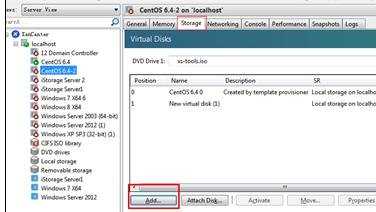
点击添加(Add)。
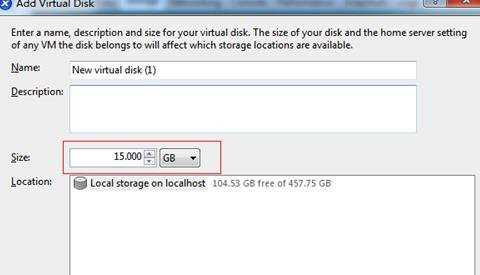
我们将磁盘容量设定为15G,然后点击Add。
磁盘添加完成后,我们将CentOS系统开机。开机后,进入root,执行命令fdisk -l
你会发现新添加的磁盘没有任何分区,但是可能容量与实际不太一样,这主要和计算方法有关,没有大碍。
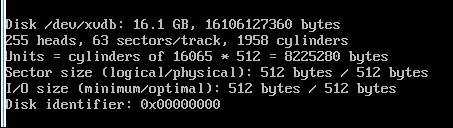
将磁盘分区也是用到fdisk命令,我们发现设备名称为/dev/xvdb,
直接使用命令fdisk /dev/xvdb
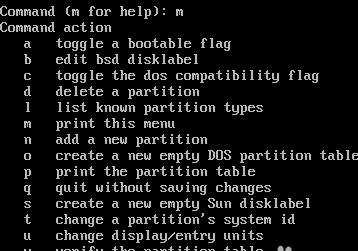
输入m后,会打印出来所有参数,我们使用 n ,新建一个分区。
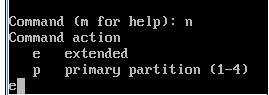
输入e,新建扩展分区。
然后再新建逻辑分区,注意逻辑分区是从5开始的,因为允许有4个主分区。
分区完成后,我们需要将分区格式化,输入mkfs.ext3 /dev/xvdb5
新建一个挂载点,mkdir /mnt/disk
挂载磁盘,mount /dev/xvdb5 /mnt/disk
挂载成功后,你可以使用df -h查看是否挂载成功,成功后,你可以把数据存到/mnt/disk,数据就会占用新添加的磁盘空间。
修改/etc/fstab,使磁盘自动挂载。
vi /etc/fstab,加入这样一条: /dev/xvdb5 /mnt/disk ext3 defaults 0 2
重启后,磁盘会自动挂载。